この記事では「LINEの背景を変更する方法」を紹介します
背景画像を劣化なく表示させるには、LINE公式が推奨するサイズに合わせた画像を使用しなければなりません
推奨サイズをはじめ、2022年7月最新のLINEの背景を変更する方法を解説しています
この記事に書いてあること
・LINE公式が推奨している背景のサイズ
・LINEの背景を変える方法
・Photoshopを使った背景の作成方法
LINE公式が推奨している背景のサイズ
LINEは常にUpdateしているため、できるだけLINE公式から最新情報を収集してください
最新情報はLINEの公式Twitterや公式ブログで公開しています
ここには2022年7月現在のLINE公式が推奨している背景サイズとソースを紹介しています
LINE公式が推奨している背景のサイズは?
LINE公式ブログによると、背景画像のサイズは720×1280(目安)の縦長サイズです
目安にしている理由はスマホ端末によって表示領域が変わってしまうためです
背景画像設定のポイント
・お手持ちのスマホ端末の画像サイズによって表示される領域が変わります。目安として720×1280サイズをご用意ください。
・おおよそ中央あたりにプロフィールアイコンが表示されます。
・プロフィールの文字を読みやすくするため設定時に写真が少しトーンダウンされます。
LINE公式ブログ
2018年のリニューアルから上記の画像サイズに変更になりました
ちなみにプロフィール画像のサイズは480×480です
プロフィール画像は最終的には600×600に自動調整されますが、600×600は推奨されていませんので注意してください
LINEの背景を変える方法
LINEの背景を変えるには2つやることがあります
1.背景にちょうどいいサイズの画像を用意する
2.LINEで背景を変える操作をする
背景にちょうどいいサイズの画像を用意する方法は、有料のPhotoshopを使用する方法でニッチなので、記事の後半に紹介します
先にLINEで背景を変える操作をするやり方を紹介します
LINEの背景を変える方法
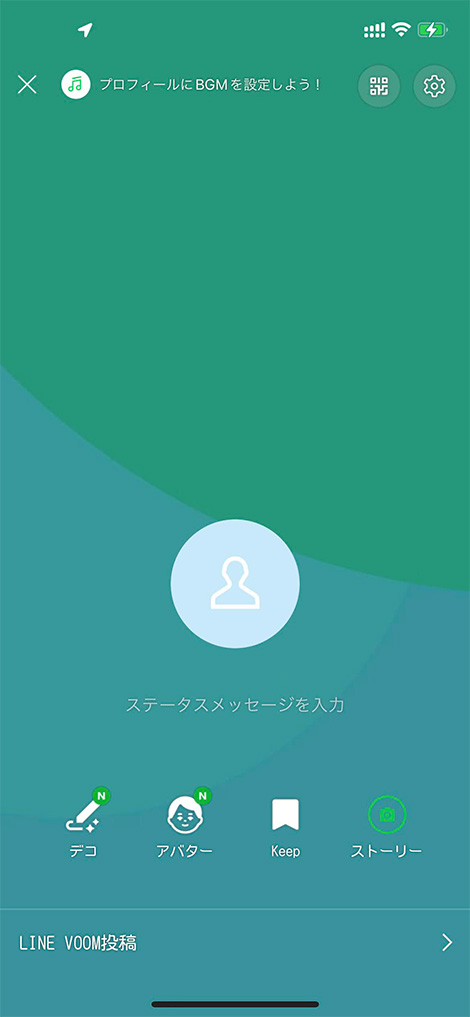
LINEの背景は6ステップで変更できます
1.LINEを起動し、右上の歯車アイコン ”設定” をタップします
起動画面が”トーク”などになっている人は画面下部の ”ホーム” をタップします
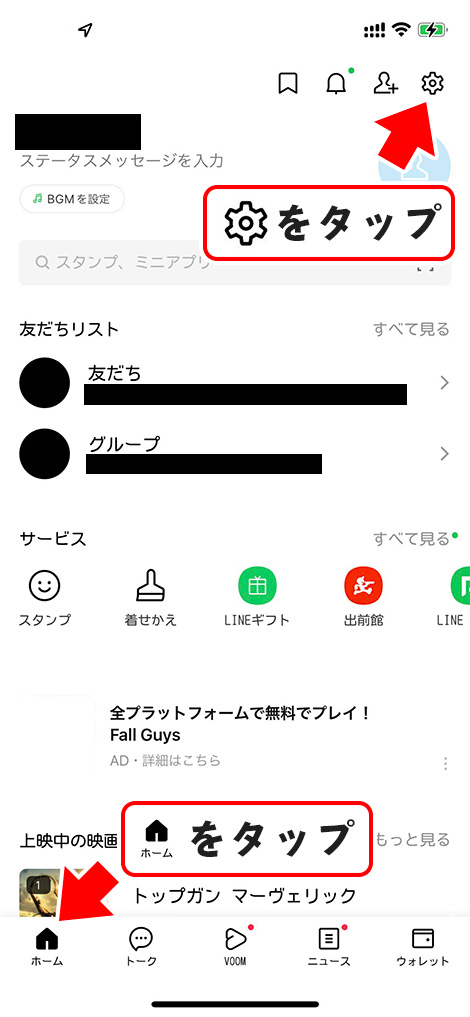
2.”プロフィール”をタップします
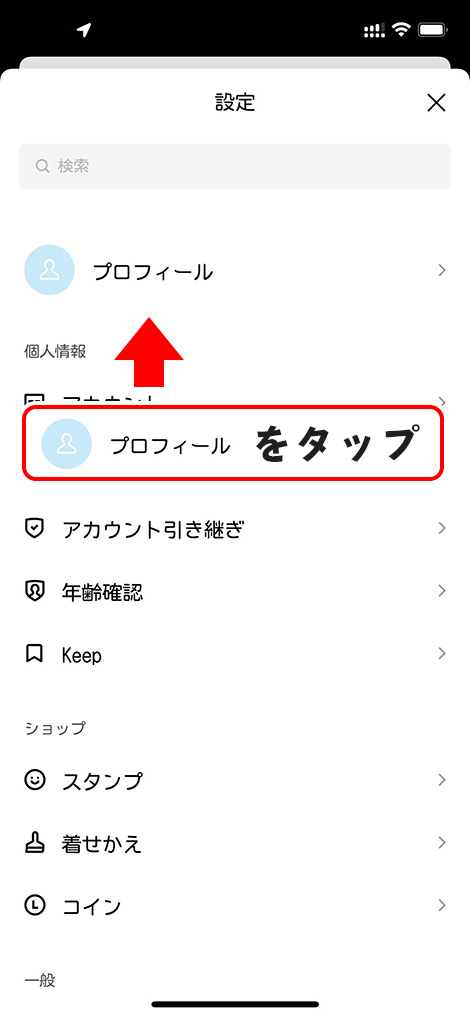
3.”カメラのアイコン”をタップします
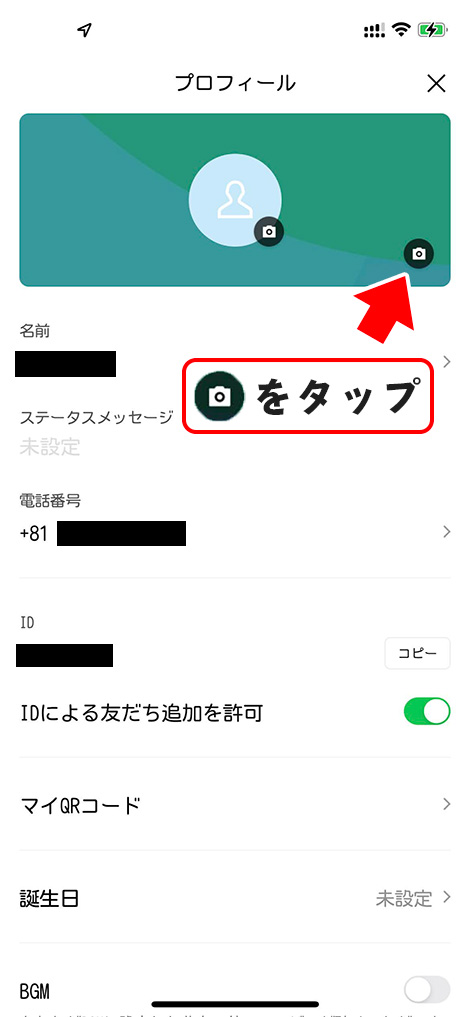
4.背景にしたいデータを選択します
今回は画像を使用するため、”写真または動画を選択”をタップします
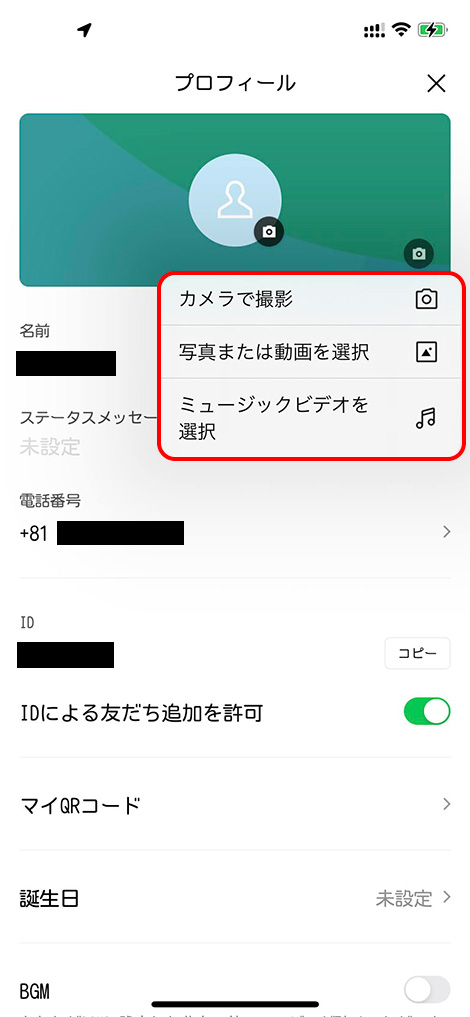
5.背景にしたい画像をタップします
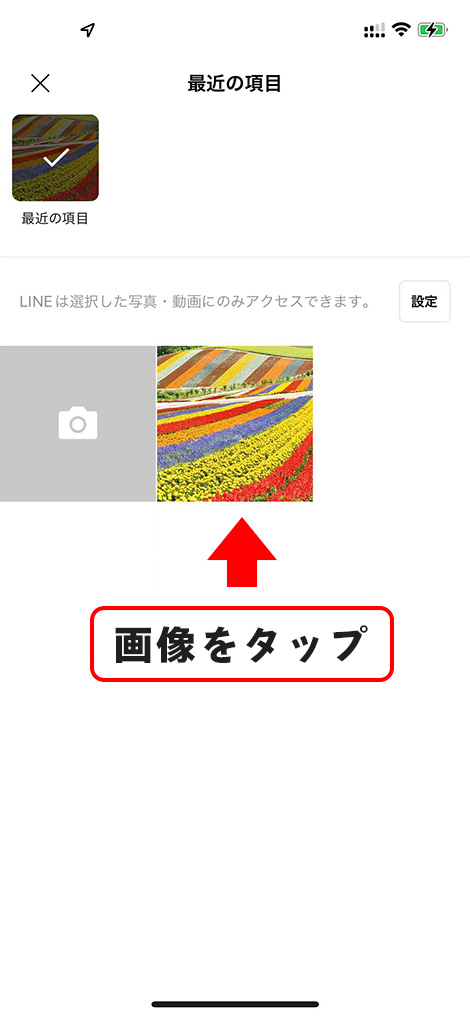
6.加工したい場合はここで操作します
終わったら”完了”をタップします
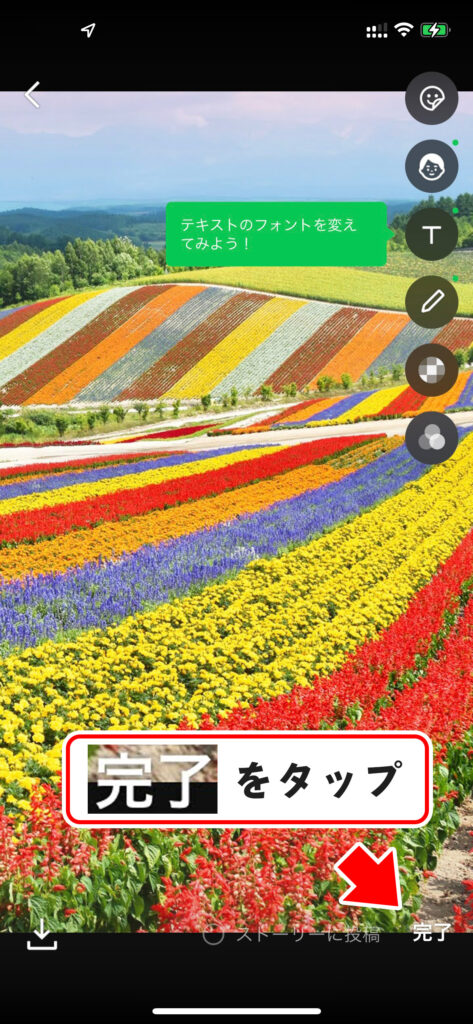
これで背景画像の変更が完了です
変更になった背景を確認する場合はプロフィールの背景をタップすると見ることができます
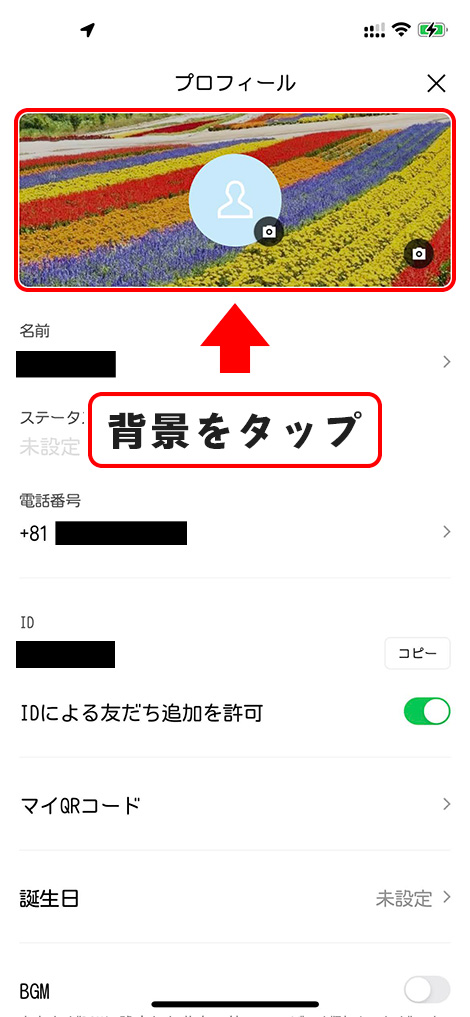
変更後の背景
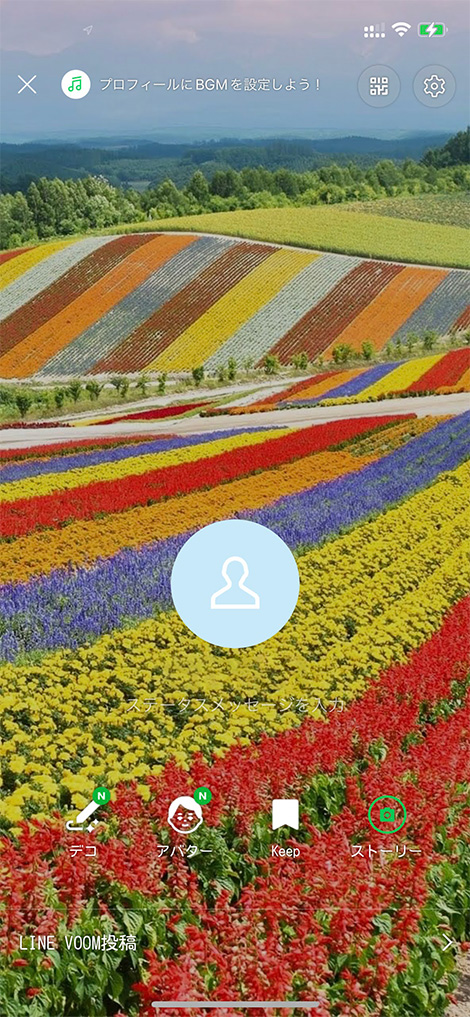
Photoshopを使った背景の作成方法
はじめに720x1280のカンバスを作成します
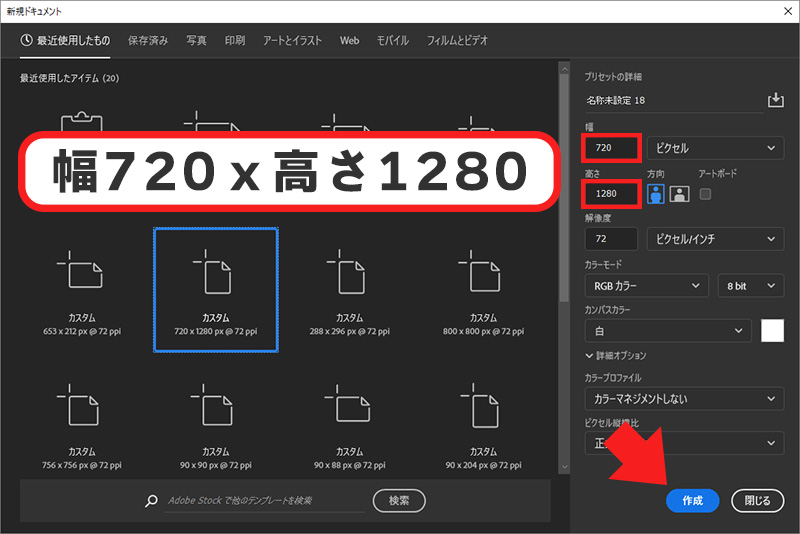
作成したカンバスにドラッグ・アンド・ドロップなどで画像を移動します
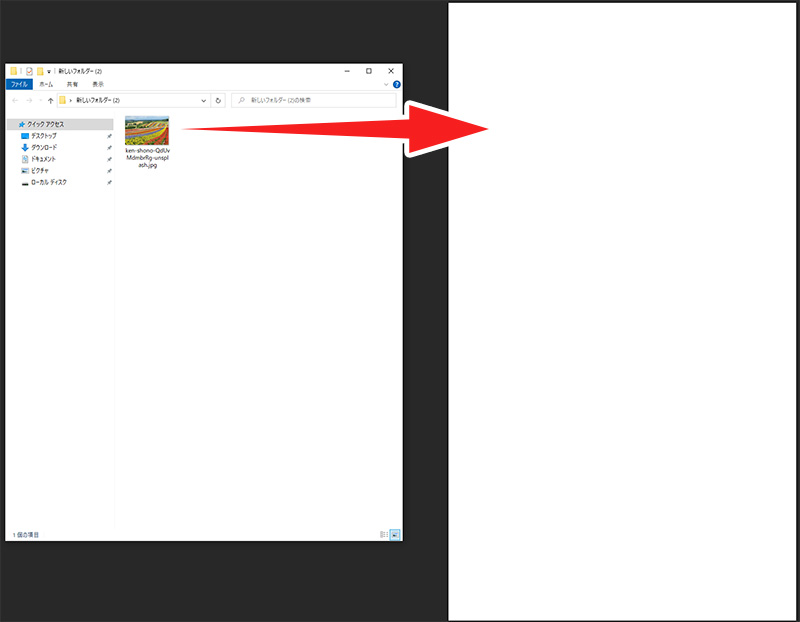
カンバスに移動した状態
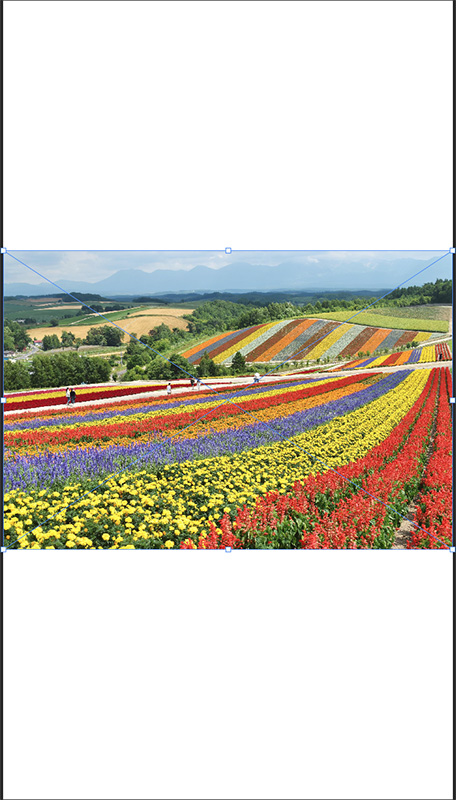
背景に使用したい位置にサイズ変更します
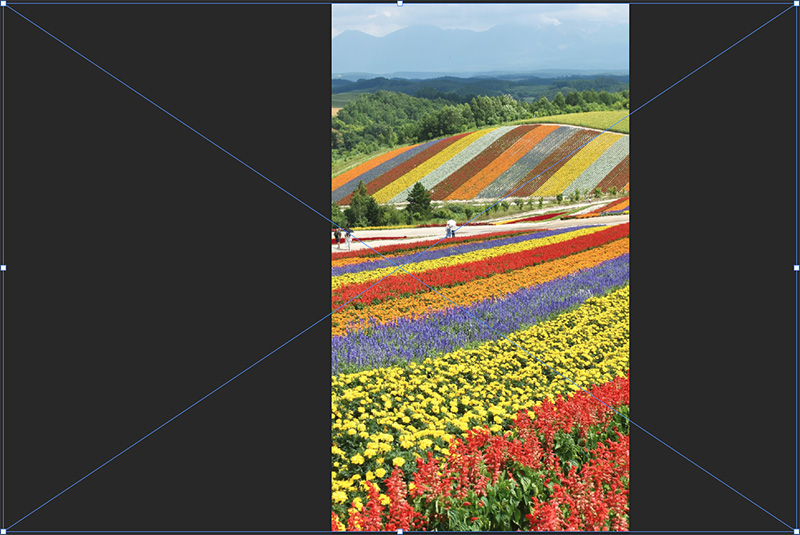
背景に不要ならコンテンツに応じた塗りつぶしをして消します
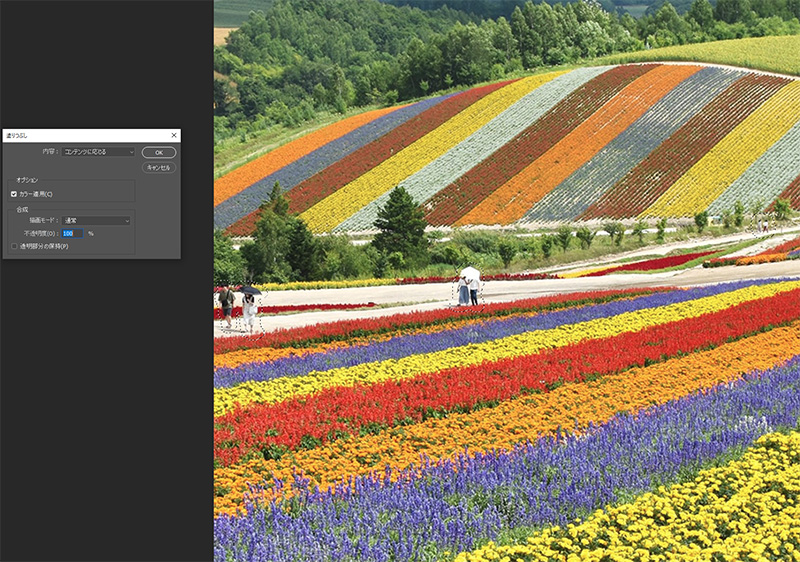
空の色を変えたり、色相・彩度を調整して花の色を強くしたり、明度を調整して画像を明るくしたりして好みに調整します

背景に使用する画像の注意点
SNSのアイコンや背景に芸能人の写真やアニメのキャラクターを使用している人は著作権侵害にあたるかもしれません
やってしまっていたらコチラの弁護士さんが解説しているページを御覧ください
ルールを守って他人の権利を侵害しないように楽しみましょう

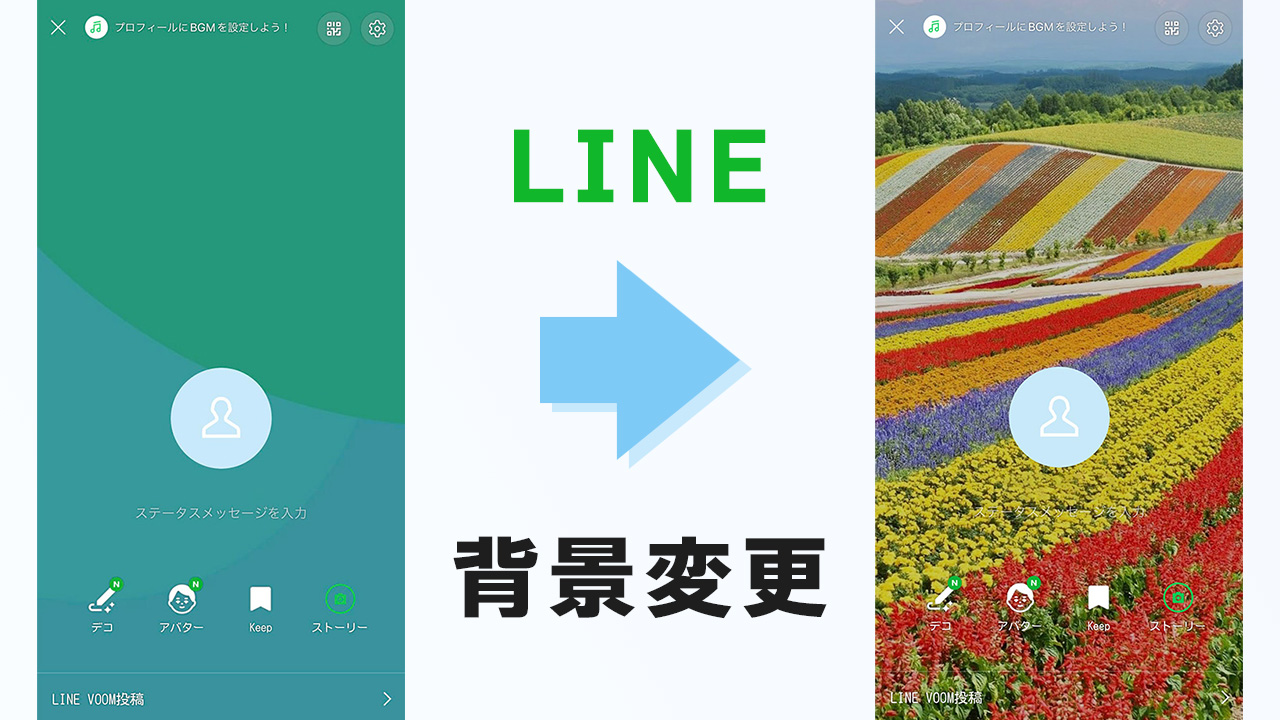
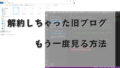

コメント